「設定」→「個人用設定」から左側ペインの「ロック画面」を開きます。
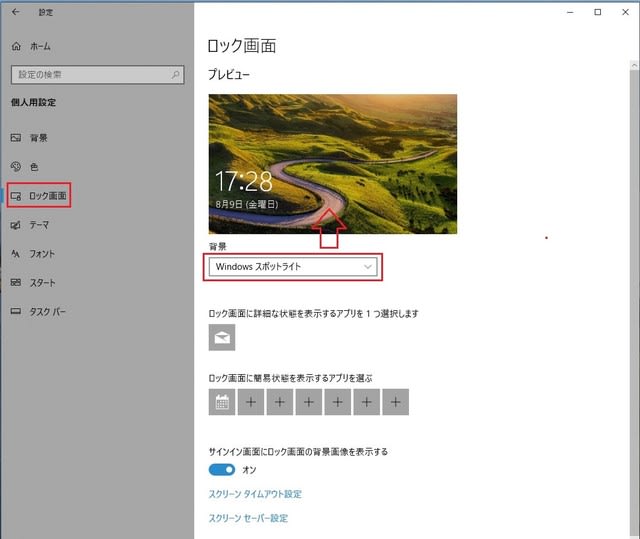
デフォルトでは、背景が「Windowsスポットライト」になっており、マイクロソフト側で色々な画像を随時配信し変更されます。
そこで、この背景欄をクリックし、以下のように「画像」に変更します。
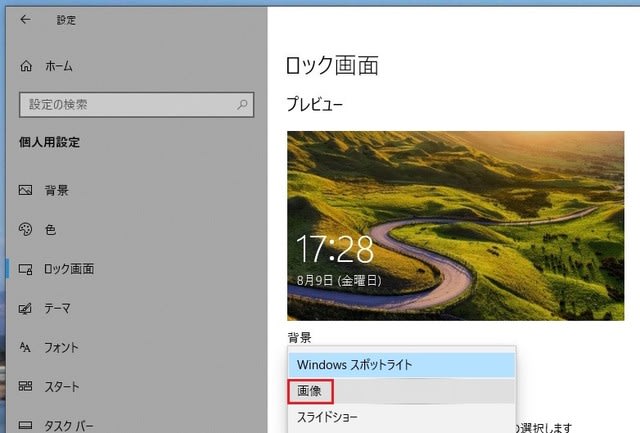
画像は、Windows で用意されているものから選択するか、「参照」から任意画像を選択することもできます。

更に、この画面を下へスクロールし、以下の様に「ロック画面にトリビアやヒントなどの情報を表示する」及び「サインイン画面にロック画面の背景画像を表示する」を ”オフ” にしました。
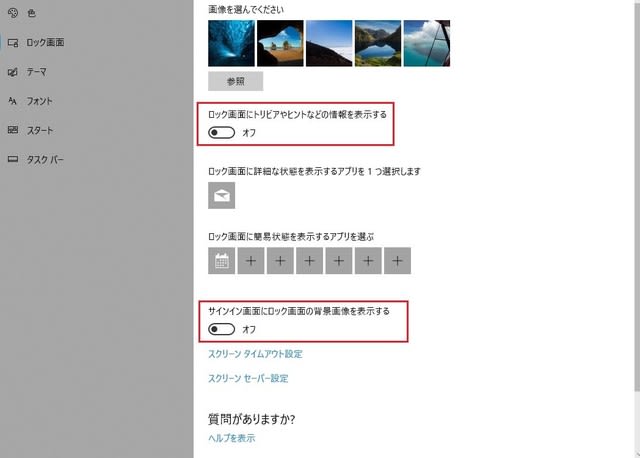
これで、起動時の背景画像は固定され、ヒント等の表示もされなくなり、シンプルになりました。
あくまで個人的な感想ですが、起動時間も若干早くなった感じがします。(測定したわけではないので、あくまで個人的印象です。。。)
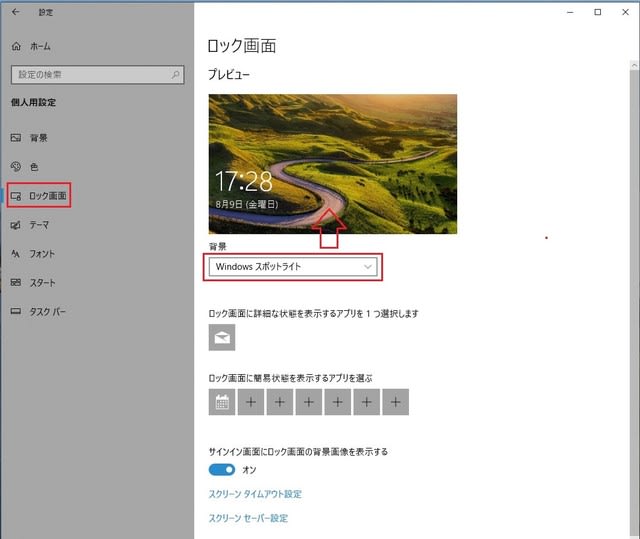
デフォルトでは、背景が「Windowsスポットライト」になっており、マイクロソフト側で色々な画像を随時配信し変更されます。
そこで、この背景欄をクリックし、以下のように「画像」に変更します。
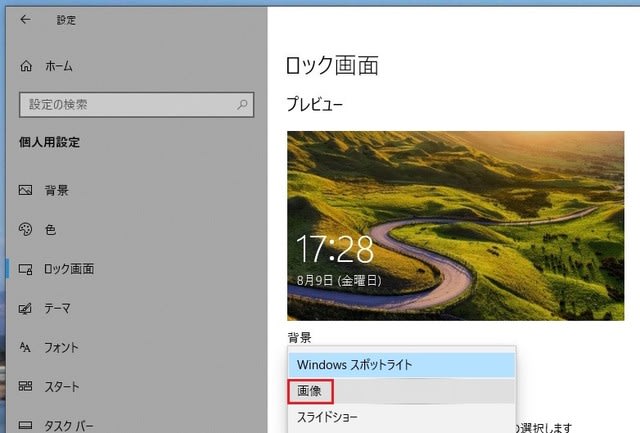
画像は、Windows で用意されているものから選択するか、「参照」から任意画像を選択することもできます。

更に、この画面を下へスクロールし、以下の様に「ロック画面にトリビアやヒントなどの情報を表示する」及び「サインイン画面にロック画面の背景画像を表示する」を ”オフ” にしました。
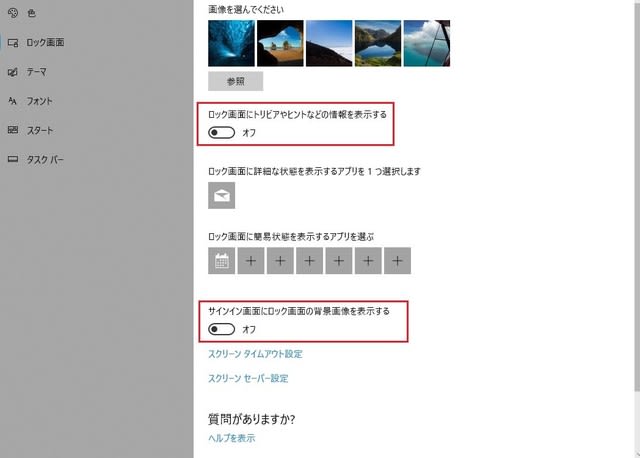
これで、起動時の背景画像は固定され、ヒント等の表示もされなくなり、シンプルになりました。
あくまで個人的な感想ですが、起動時間も若干早くなった感じがします。(測定したわけではないので、あくまで個人的印象です。。。)




























私は以前までは「ロック画面」に「画像」を使っていましたが、最近になって「Windowsスポットライト」にしました。
マイクロソフトの気紛れで表示される絵で、気に入ったのが出るとプリントスクリーンしてパクッています。
ある程度貯まったら自前のスライドショーにしようと思っています。
我が家では、複数の Windows10 マシンを切替機を使い同じモニターで見ていますが、「ロック画面」にそれぞれ固有の「画像」を使うことで、一目で区別できる、というメリットも感じています。
反面、マイクロソフトが配布してくれる画像が見れなくなる、というディメリットもありますが、
使い方により使い分けるということが肝要と思います。。。